क्या आप यह सीखना चाहेंगे कि विंडोज चलाने वाले कंप्यूटर पर जावा जेआरई एप्लिकेशन कैसे स्थापित किया जाए? इस ट्यूटोरियल में, हम आपको दिखाने जा रहे हैं कि जावा जेआरई को कंप्यूटर रनिंग विंडोज पर कैसे स्थापित किया जाए।
• Windows 2012 R2
• Windows 2016
• Windows 2019
• Windows 10
विंडोज प्लेलिस्ट:
इस पृष्ठ पर, हम विंडोज इंस्टॉलेशन से संबंधित वीडियो की सूची तक त्वरित पहुंच प्रदान करते हैं।
FKIT नाम के हमारे यूट्यूब चैनल की सदस्यता लेना न भूलें।
विंडोज संबंधित ट्यूटोरियल:
इस पृष्ठ पर, हम विंडोज से संबंधित ट्यूटोरियल की एक सूची के लिए त्वरित पहुंच प्रदान करते हैं।
ट्यूटोरियल विंडोज - जावा जेआरई स्थापना
जावा वेबसाइट तक पहुंचें और जावा जेआरई का नवीनतम संस्करण डाउनलोड करें।
हमारे उदाहरण में, हमने नाम की फ़ाइल डाउनलोड की: jre-8u251-windows-x64.exe
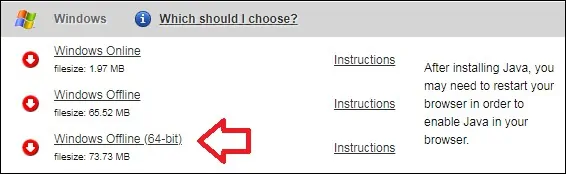
जावा जेआरई स्थापना शुरू करें।
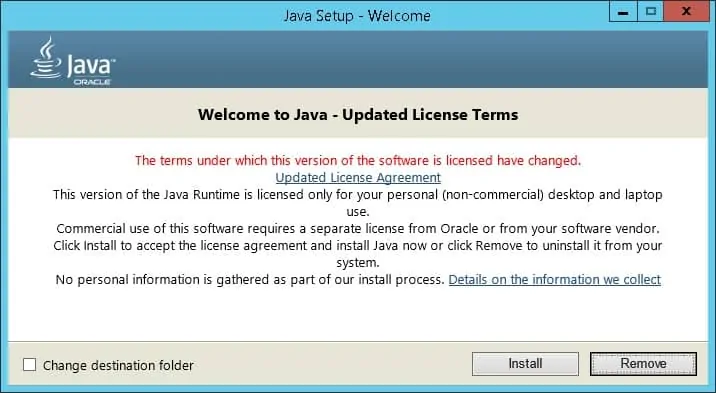
इंस्टॉल बटन पर क्लिक करें।
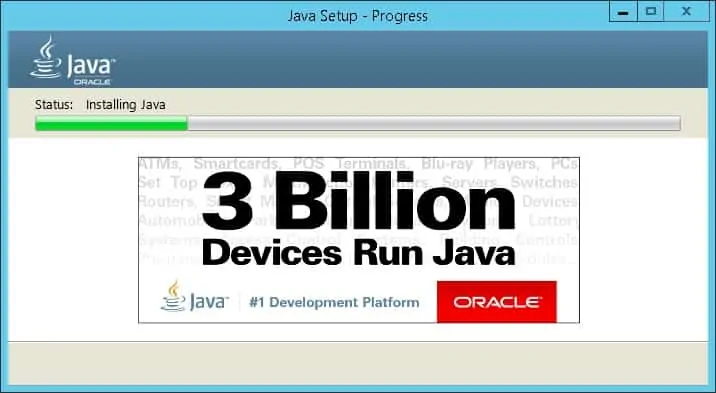
जावा जेआरई स्थापना खत्म होने का इंतजार करें।
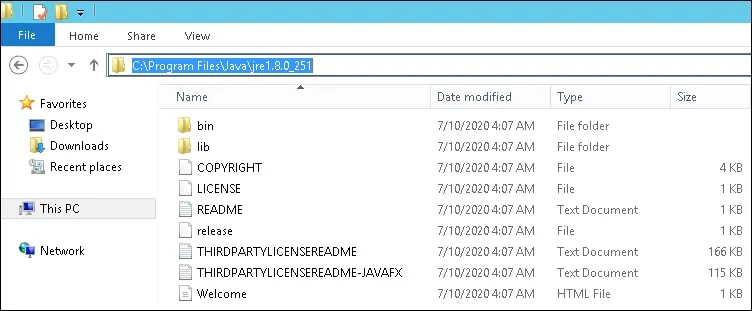
हमारे उदाहरण में, जावा जेआरई सॉफ्टवेयर निम्नलिखित निर्देशिका पर स्थापित किया गया था।
एक प्रशासक के रूपमें, एक नया POWERSHELL कमांड-लाइन प्रॉम्प्ट शुरू करें।

JAVA_HOME नाम से एक सिस्टम वातावरण चर बनाएं।
अपने जावा स्थापना पथ को प्रतिबिंबित करने के लिए ऊपर दी गई कमांड बदलें।
कंप्यूटर को रिबूट करें।
एक नया डॉस कमांड-लाइन प्रॉम्प्ट शुरू करें।

चर JAVA_HOME के अस्तित्व को सत्यापित करें।
यहां कमांड आउटपुट है।
JAVA_HOME पर्यावरण चर का उपयोग कर जावा आवेदन का परीक्षण करें।
यहां कमांड आउटपुट है।
पर्यावरण चर का उपयोग किए बिना जावा आवेदन का परीक्षण करें।
यहां कमांड आउटपुट है।
बधाइयाँ! आपने विंडोज पर जावा जेआरई इंस्टॉलेशन खत्म कर दिया है।
